ゲームの為にと購入したアンプですが、最近は音楽と動画(Amazonプライムビデオ)を見ることに大活躍している「AVR-X1600H」です。
先日、100均で購入していたスピーカーを天井にぶら下げて「なんちゃって7.1ch?5.1.2ch?(ワタクシはサブウーファーがないので7.0かな?)」を構築して、ドルビーアトモスに挑戦しました。

しかしながら、Amazonプライムビデオはパソコンで視聴した場合、マルチチャンネルに対応していません。
その為、パソコン以外の端末で再生する必要があるのですが、アンプはパソコンに接続しています。
お手軽に映画などをマルチチャンネルで見れないか?
そんな時にやってきた「Amazonブラックフライデー」
色々な商品が特価で販売されるお得なセール期間ですね。
特に、アマゾン商品が大特価になります。
前回は「Echo関係」を購入しました~。
今回はFire TV Stick 4K Maxです。
基本的にはTVに接続して使用する端末ですね。
今までは見向きもしなかったのですが、HDMIの入力端子に接続して使用するとの事です。
これはアンプに接続したら使えるのでは?と、何も調べる事無くポチってみました。
調べてる最中に完売とか有り得るので・・・。
前回はEchoを購入したのですが(翌日到着)翌日に見ると完売して発送に時間がかかってました・・・。
購入手続きをしてから調べたのですが、どうやら使える模様。
そんな接続に関する記事です~
環境説明
まずは、ワタクシのアンプとパソコンの接続に関して説明させて頂きます。
Fire TV Stick 4K Maxに関する説明は、色々な方が記事にされているので割愛します。
ニッチなブログを突き進みます。
パソコン(自作)に、グラボを装着しています。
そのグラボの
・「Displayport」→モニター
・「HDMI」→アンプ
に接続。
音声出力は「HDMI(パソコン上ではDENONモニターと表示)」を指定。
HDMIケーブルを昔(今もか)で言う「RCAケーブル(黄と赤と白)」代わりに使用していると言う事ですね。
ワタクシは「音源=光デジタルケーブル」が一番と考えていましたが、光デジタルケーブルはマルチチャンネルに対応していないみたいで、ちょっと昔の規格って感じになってたみたいです。
MDみたい・・・
そして、そのアンプに接続した映像と音声の信号ですが、音声はアンプ(アンプに接続しているスピーカー)から出力。
映像はマルチモニターとして使用しているサブモニターへ接続しています。
・PC「Displayport」→メインモニター(映像のみ)
・PC「HDMI」→アンプ(映像・音声)→サブモニター(映像のみ)
アンプの電源を入れずにパソコンの電源をオンにしても問題なく表示されます。
また、途中でアンプの電源を入れてもサブモニターとして問題なく動作します。
これで、パソコンでBlu-rayの映画などを再生すると「マルチチャンネル」でホームシアター環境で鑑賞できます。
また、Amazonプライムミュージックをパソコンで再生して、アンプの音響効果で楽しめます。
そして、パソコンでBlu-rayを再生しているので映像の出力先は「メインモニター」なのでサブモニターで作業も可能です。画面をサブモニターに移動すると、サブで視聴メインで作業も可能です。
ワタクシは主に、ブログの記事を書く時は「メインモニター」でブログを書き「サブモニター」で動画を再生しています。
調べ物が多い時はサブモニターに表示させています。
しかし、音源は「ステレオ」を音響効果で疑似的にマルチチャンネルに変換しているだけです。
これだけでも十分なのですが、音声出力(パソコンの設定)を「ドルビーアトモス」にすると、アンプで選択できる音響効果が限定されます。
実際の所「ドルビーアトモス」対応のBlu-rayを持ってる訳でもないので、パソコンの音声出力は「7.1ch」のままでもOKなのですが・・・。
問題はそこではないですね。
今回の目的は「パソコンに接続したアンプで、Amazonプライムビデオをマルチチャンネルで楽しむ」です。
答えは簡単ですね。
アンプのHDMI入力端子に「Fire TV Stick 4K Max」を接続するだけ。
これだけです。
これだけですが、そうするとサブモニターにしか「Fire TV Stick 4K Max」の映像が表示されません。
ワタクシのサブモニターは10年以上前に購入したモニターで「ハイビジョン」ではありますが「フルスペック」ではありません。
メインモニターも「4K」では無くて「フルスペック」ですが、モニターの大きさも違います。
これを、「Fire TV Stick 4K Max」を起動しつつ、パソコンも起動しつつ、メイン・サブモニターにも切り替えできるようにしたい!!と、複雑な事を考えて行いました・・・。
ただ、アンプの出力切り替えは必要ですよ!!
Fire TV Stick 4K Maxの開封
説明は割愛と言いましたが、開封の儀は必要です!!
Wi-Fi6対応です。
ルーター新調していてよかった・・・

いつも思いますが、この新品パッケージを手にすると、子供の時に感じたワクワク感を思い出します!!
取り出します!!

写真を撮る為に、じっくりと行いましたが本心では一気に取り出したいのです!!

このパッケージングを考えた人は「収納の達人」になれるのでは?と、いつも思います。
思ったことは「本体が以外に大きい」です。

有難いことに、後方にスペースが無い時用のスペーサーと言いましょうか「逃げ」を作ることができるアダプターが付いています。
これは、かなりポイント高いです!!
HDMIのケーブルのオスメス延長ケーブルって高いのです!!

HDMI端子に本体を接続するだけでは電源を確保できません。
USB接続に慣れていると勘違いしてしまいますね。
電源ケーブルです。
こちらは約150cmで、そこそこの長さがあります。
通常であれば、この長さがあれば特に問題ないかなと思います。
リモコンです。
電池を入れるフタは、リモコンのフタにありがちな「全くスライドできなくてイライラ!!」って事はなくスムーズに開きました!!
マイナス端子がバネじゃないのがオシャレ?
と、開封完了です。
アンプに接続
Fire TV Stick 4K Maxをアンプに接続します。
入力端子は前面のHDMIでは無く背面の端子に接続します。

アンプに接続しているHDMIケーブルは全てダイソーで購入した4K対応のHDMIケーブルです。
挿そうとしている場所は、Amazonプライムビデオを再生する為に接続していた「PS3」の場所です。
本体が太くて入りません。
マルチタップのコンセント現象です・・・。
ここで活躍するのが付属のアタッチメント!!

延長してあげます。
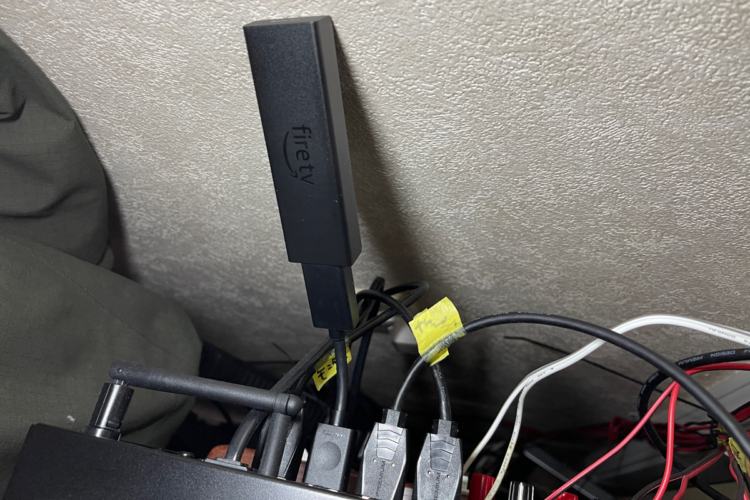
これで問題なく接続できました!!
このアダプターが無ければ「おあずけ状態」でした!!
このアダプターが付属している価値が分かって頂けたでしょか?
また、壁ギリギリの場合もこれを使用して上の画像のように壁を躱すことができます。

電源を接続して完了です!!
設定
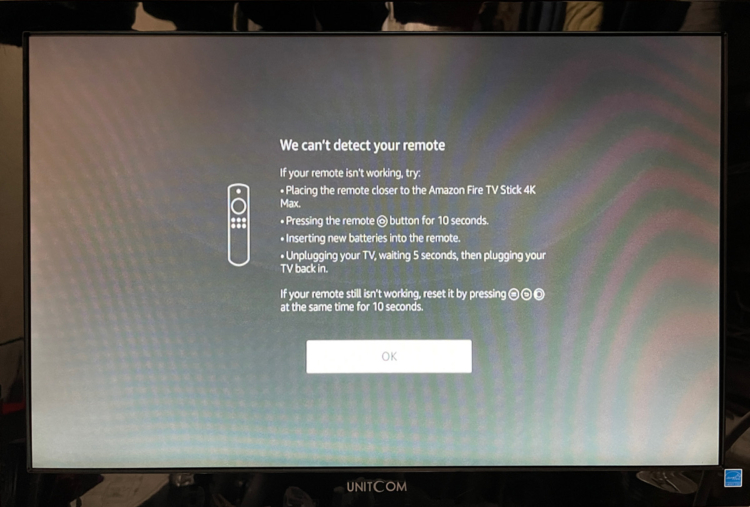
設定が画面通りに進めば簡単に完了します。
言語設定を日本語にします。

ワタクシは、本品購入時に「デバイスをAmazonアカウントにリンクする(簡単セットアップ)」にチェックを入れていたからか、Wi-Fiに接続する設定を行わなくてもネットに接続されました!!

アンプ表示は「ドルビーデジタルサラウンド」になってます。
再度、アップデート画面になりました。
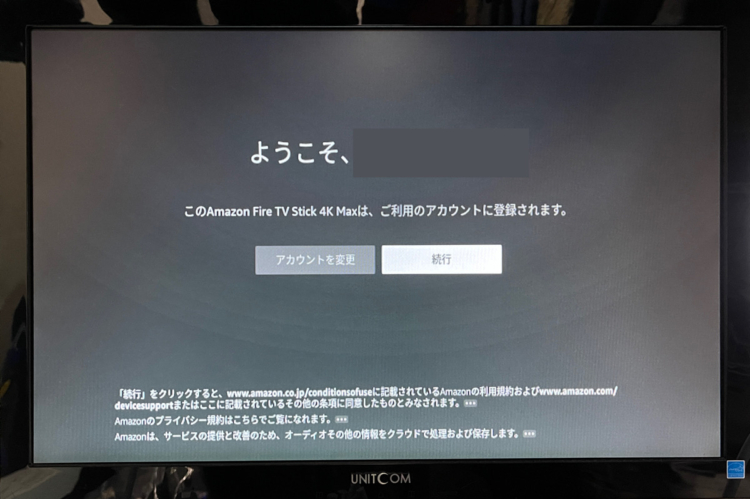
完了しました。
アカウントはそのままなので「続行」です。

年齢制限などをする場合は「有効」ですかね?
ワタクシは「制限なし」です。
「Fire TV Stick 4K Max」 のリモコンで音量などの操作が出来るように登録します。
ワタクシは「アンプ」に接続しているので、たしか一番下のその他か何かを選択しました・・・憶えていませんスンマセン・・・。
リモコンが登録されたかどうかの確認ですね。
ワタクシはこの段階では「TV」を選択していないので操作できませんでした。
「いいえ」を選択して、アンプは操作できないのかと思っていましたが・・・
アンプを使用するかどうかの選択画面が出てきました!!
お~
アンプ対応って事か!
ブランドは「DENON」なので選択。
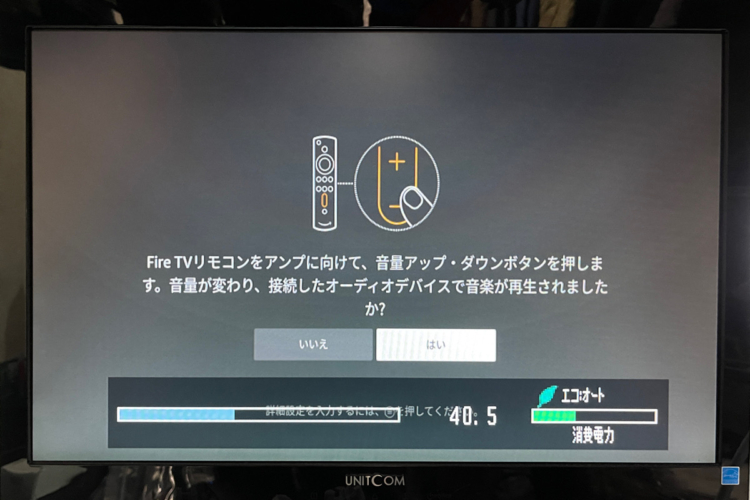
音量操作OKです!!

プロフィールを設定します。
ワタクシはそのままで実行です。
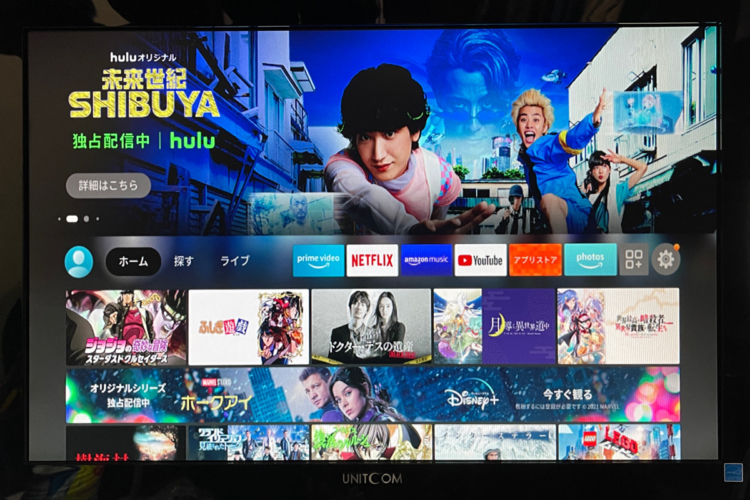
設定完了です!!
簡単でした~。
環境確認
右側にある歯車を選択すると、色々な設定項目があります。
一つ一つ説明すると長いので、現状(サブモニター)の診断をしてみました。
「オーディオ・ビデオの診断」って項目があります。
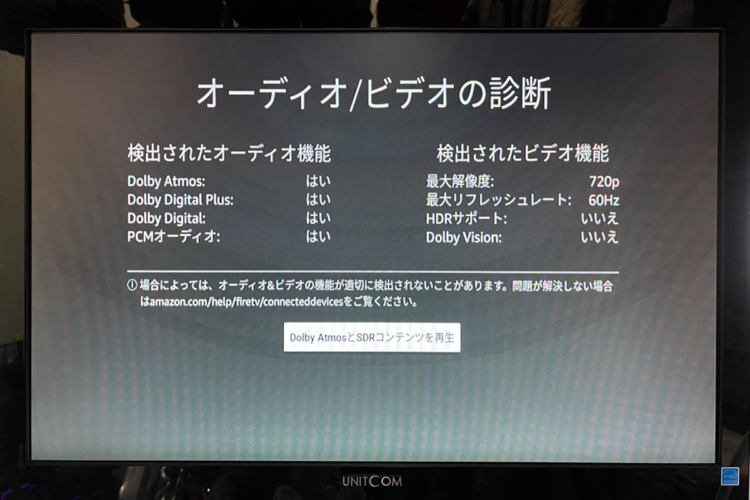
オーディオはアンプの性能が適応されるので、全て「はい」です。
ビデオ機能はモニターの性能が適応されるので「720p」で、その他は画像の通りです。
で、下にある
「DolbyAtmosとSDRコンテンツを再生」
と選択すると、テスト画像が流れてチェックできます!!

アンプの設定は「ダイレクト」にした状態です。
入力された音声をそのまま出力する設定で「Atmos」が出てきました!!
成功です!!
しかし、このままでは「サブモニター」にしか 「Fire TV Stick 4K Max」の映像が出力されません。
パソコン作業をせずに動画を楽しみたい場合は、モニターの大きさと解像度に満足できません。
HDMIセレクターを使用
このセレクター、アンプを購入して任天堂スイッチとホームシアターセット(パイオニアの商品を使っていた時)に、どうにかできないかと購入していた商品です。
Amazonで見つけた、お安い商品ですよ。
一応、4K対応です。
これにアンプからの映像出力のHDMIケーブルを接続。
「1」→メインモニター
「2」→サブモニター
のHDMI入力端子に接続。
メインモニターは、DisplayportとHDMI端子と同時接続です。
パソコン、 「Fire TV Stick 4K Max」を同時に電源オンしても問題なかったです。
Displayportの入力映像が優先されるのか、先に入力があった映像入力が優先されるのか不明ですが、パソコンの電源を入れた状態でHDMIセレクターを「1」に変更しても、メインモニターはパソコン画面のままでした。
これを併せてアンプの出力切り替えを行うと、メイン・サブともに 「Fire TV Stick 4K Max」の映像がモニターに出力されるし、音声出力もパソコン・ 「Fire TV Stick 4K Max」の切り替えも可。
サブモニターに 「Fire TV Stick 4K Max」の映像を流しつつ、メインモニターはパソコン作業も可。
何でもOKになりました!!
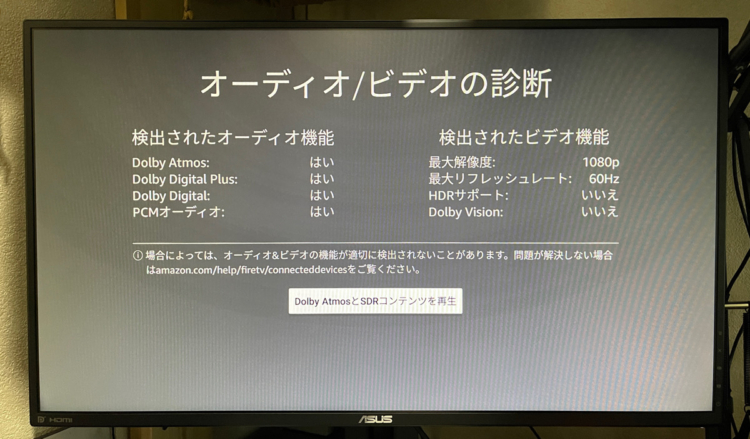
メインモニターに切り替えた時の解像度です。
1080pになってます。
リフレッシュレートは、アンプの最大が60Hzです。
で、

メインモニターに 「Fire TV Stick 4K Max」を出力。パソコンは起動したままです。
アンプはパソコン出力にしていない(Fire TV Stick 4K Maxの出力にしてる)ので、サブモニターとして映像が出力されていないので真っ黒ですが、この状態でHDMIセレクターを切り替えすると

メインモニターはパソコン画面が表示されて、サブモニターに「Fire TV Stick 4K Max」の画面が表示されました!!
成功です!!
これで快適な映像ライフ・ブログライフを過ごせます!!
早速、我慢していた「新エヴァンゲリオン劇場版」の完結編を視聴して大満足!!
まじ有能!!
ちなみに、Amazonプライムビデオはドルビーアトモスに対応している作品はほとんど無いとの事です。
ネットフリックスは多いみたいですね。
そして、ドルビーアトモスで出力できる条件として「4K」接続が必要とのウワサも・・・。
しかし、「Fire TV Stick 4K Max」本体でのテストでは出力できていたので、よく分かりません。
エヴァも「7.1ch」での視聴です。
これだけでも臨場感は全く違います!!
「ドルビーアトモス」で再生できないじゃん!!って怒らないでくださ~い・・・
ではでは・・・







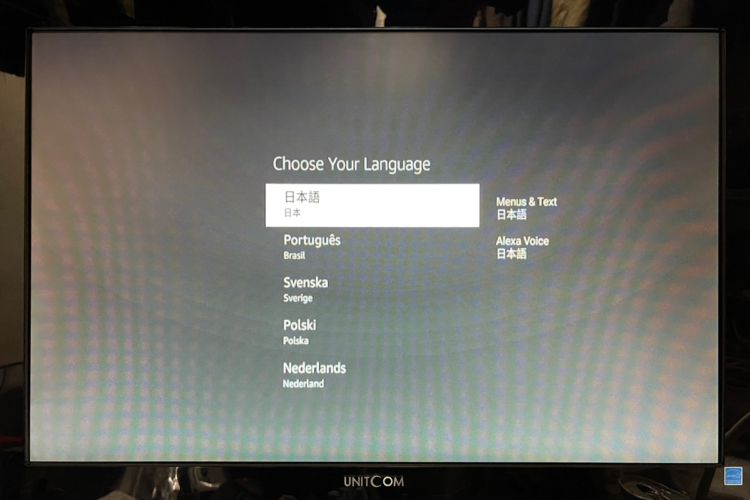
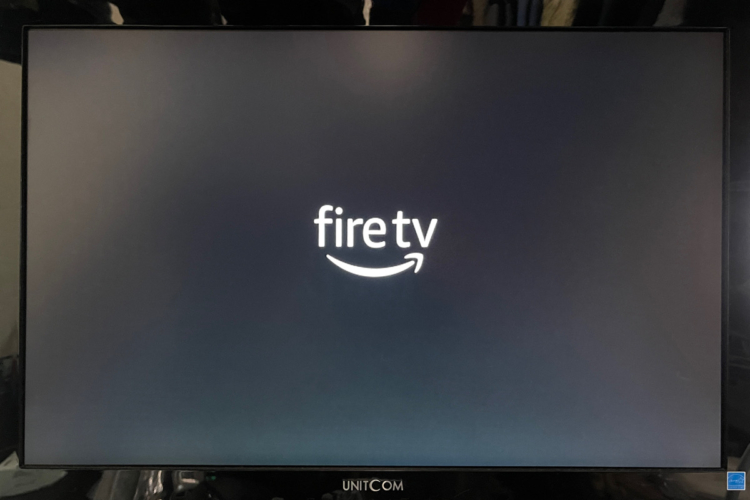


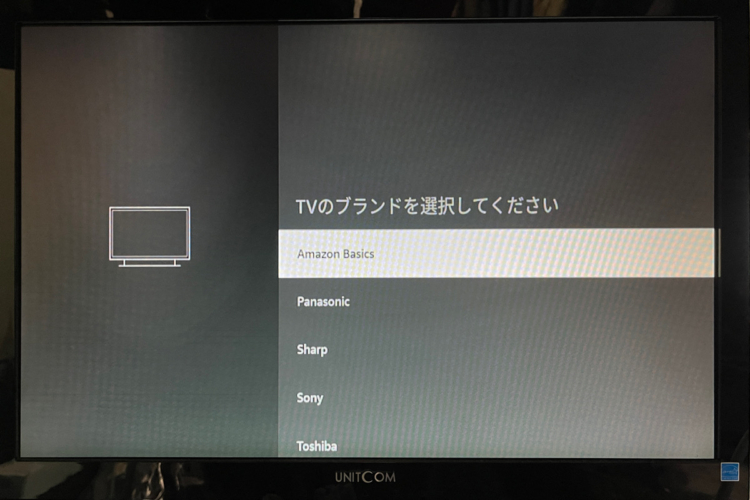
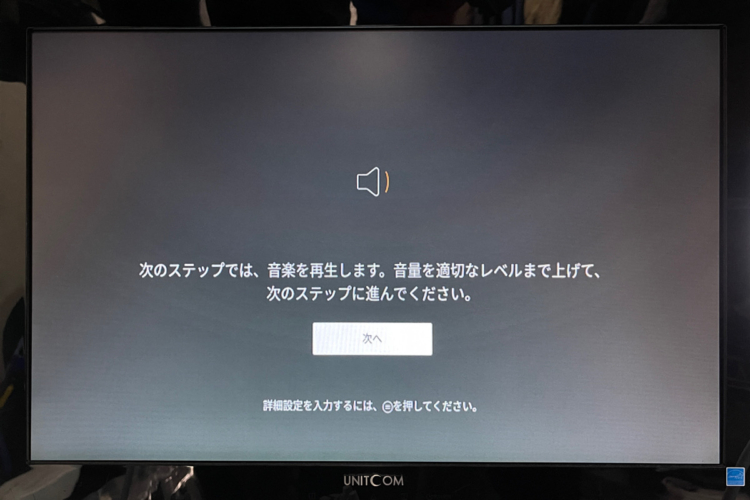


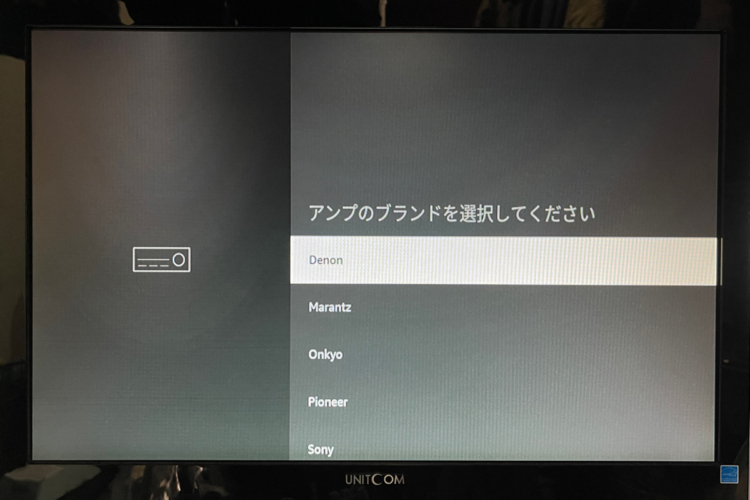

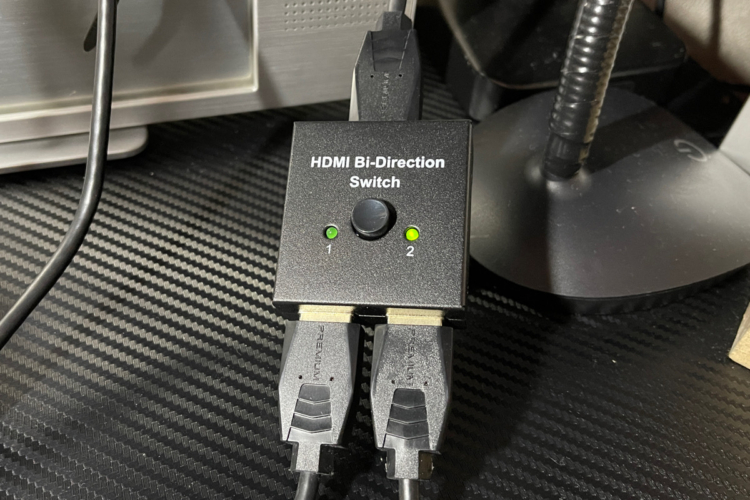

コメント
コメント一覧 (3件)
はじめまして、タツミと申します。
私も現在PC環境にAVアンプとスピーカー、Fire TV stickの導入を考えておりまして、よろしければご教授いただきたいのですが・・
まず、接続する機器はスピーカーを除くと
・デスクトップPC(windows11、映像出力はHDMIx2、Display portx1)
・AVアンプ
・Fire TV stick
この3つになります。
この場合、まずPCの方ですが
・映像はビデオカードのDisplay portからモニターへ。
・音の方は、ビデオカードのHDMIからアンプのHDMI入力へ。
次にFire TV stickですが、アンプのHDMIに接続で音の方はOKと思いますが、Fire TV stickの映像は、アンプのHDMI outからモニターに返せば良いのでしょうか?
私の購入予定のアンプはAVR-X1700Hです。
https://www.denon.jp/ja-jp/shop/denonapac-avreceiver_ap/avrx1700h_ap
このアンプ背面の並んでいるHDMIの一番右のOUTからモニターに繋げば良いのでしょうか?
また、HDMI inには4k、8kとあってそれぞれBlu-ray、Media player、Gameなど書いてありますが、4kや8kは私には関係ないので、どの端子にどの機器を接続するかは自由と言う認識で間違いありませんでしょうか。
お忙しいところ恐縮ですが、ご教授いただけると助かります。
どうぞよろしくお願いいたします。
はじめまして~
アンプに接続する機器としては私と同じ感じですね。
まずはアンプの入力端子の名称ですが、関係ないです。
eARCは専用端子に接続する必要が有りますが、それ以外は通常のビデオ入力と言いましょうか?
入力1・2・3…と同じです。
私も戸惑いましたが、後で切替する際の名前は(Blu-rayとかGameとかの入力名称)変更も可能です。
何処に何を接続してもOKです。
その後の設定が重要ですね。
接続に関してですが・・・
・PC映像:PC→モニター(Displayport)
・PC音声:PC→アンプ(HDMI)
でOKかと思います。
ただし、PCの音源を何処から出力するか?
で、PC上の設定変更が必要かと思います。
その辺りは実際に経験する方が早いと考えます。
解決方法は有るので、上手くいかない場合は調べると大丈夫かと思います。
FireTVstickはアンプのHDMI端子に直挿ししてるだけです。
映像はアンプの出力から出ます。
例えば「Blu-ray」って書かれてる端子に「FireTVstick」を接続した場合
アンプで「Blu-ray」を選択するとFireTVstickの映像がアンプの出力端子から出力されます。
その場合はPCの電源は落としてる必要があると思います。
私は専門家では無いので、自分の環境下での体験でしか分からないですが・・・
また、FireTVstickもクセがあります・・・
ドルビーアトモスなどの設定も、アンプとスティック、PCの設定などやバージョンアップ・ファームウェア更新・・・
などで、設定したはずがリセットされる場合も多々あります・・・
特にPCの5.1ch設定や映像出力などですかね~
私は一般的に「普通の使用方法」では無いのかもしれませんが
タツミさん
の利用方法であれば全く問題なく利用できると思います。
ただ
PC
FireTVstick
を接続する場合、アンプに接続する機器の「ファームウェアなどの更新」で設定が一発アウトになる事が多いです。
単純に「TVを接続」や「Blu-rayプレイヤー・コンシューマゲーム機」などを接続して
一度設定すれば大丈夫!!
設定したのに上手くいかない!!!!
不良品だ~!!!!!
って感じで思われるなら・・・
止めてた方がいいですかね~
って感じです。
ただ、やってみると割と簡単ですよ~
マウスでカチカチ・・・
stickTVのリモコンと格闘・・・
って感じで時間が有れば解決できる問題です。
不可能では無い接続です。
ちょっと酔っぱらってる返信なので、お許しあれ~
ではでは・・・
本当に設定次第って感じです。
HDMIに関しても映像と音声の分離や優先順位・・・
また、初めに電源ONにした時に接続されてる機器の認識問題・・・
切替スイッチやアンプの入力端子を、アンプの電源を落とさずに切替した場合、映像や音声を認識しない
又はドルビーアトモスなのにステレオで認識されるとか・・・
その場合は一度、接続したい(出力したい)機器に設定した後にアンプの電源を一度落として再電源ONすると
上手くいく場合が多いですが・・・
これは「不具合・不良品」では無く、仕様なので仕方ありません。
その辺りを理解して使用する必要があるとは思います~
ではでは~